
このページでは、
クリスタの画面を録画する方法を紹介しています。
こんな方に向けたページです
・OBSが初耳の方
・OBSの導入方法を知りたい方
・クリスタの画面を録画したい方
クリスタのUIを含めた画面全体の録画を外部ソフトを使って行います。
それではぜひご覧ください。
無料ソフトOBSのとは?
OBSとは”OBS Project”が開発している、
無料のストリーミング・レコーディングソフトウェアです。
このソフトをクリスタの画面録画に使ってしまおうという話です。
OBSの導入方法
Open Broadcaster Software | OBS
OBS (Open Broadcaster Software) is free and open source software for video recording and live streaming. Stream to Twitch, YouTube and many other providers or r...
こちらのサイトから、
ご自身が使用しているOSを選択してインストーラーをダウンロードしてください。
インストーラーをダウンロードしたら、それを開いてインストールしてください。
クリスタの画面をOBSで録画
動画の保存場所の設定
録画をする前に、
保存場所を設定しておきます。
2.設定ウィンドウから出力の録画ファイルパスの”参照”をクリック
録画ファイルパスが動画の保存場所になります。
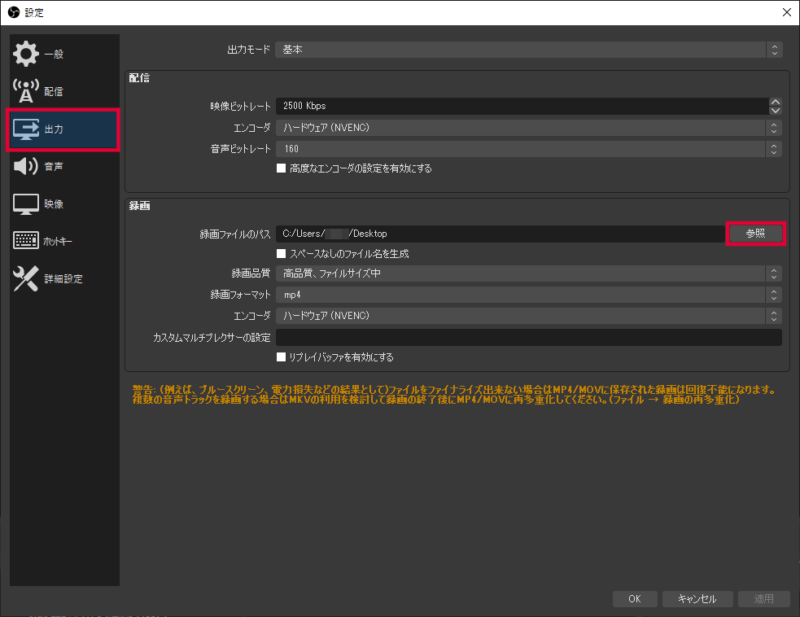
3.保存場所を決めたら”フォルダーの選択”をクリック
保存場所は、わかりやすい”デスクトップ”がおすすめです。
”フォルダーの選択”ができたら設定は終了です。
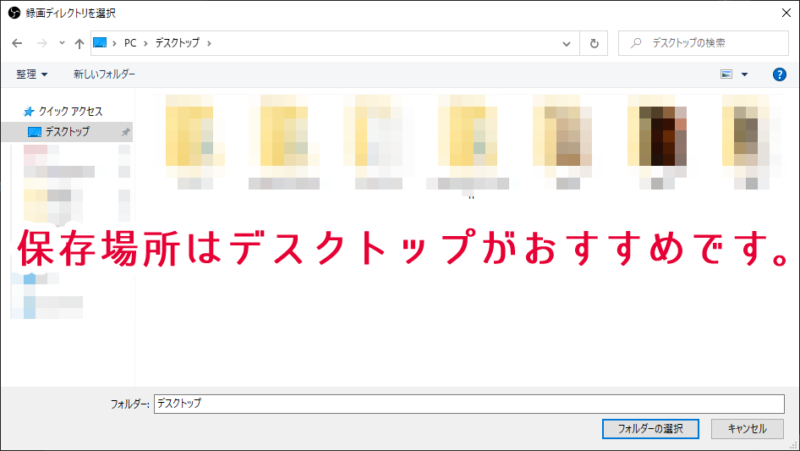
録画をしてみる
2.プラスマーク中のウィンドウキャプチャをクリック
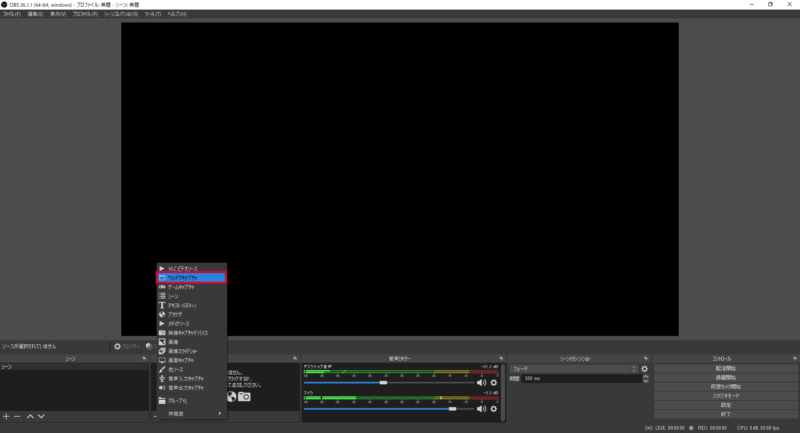
3.新規作成で名前を決めたらOKをクリック
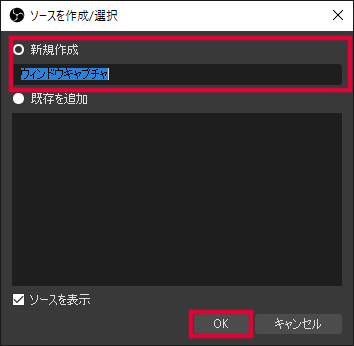
4.クリスタのウィンドウを選択してOKをクリック
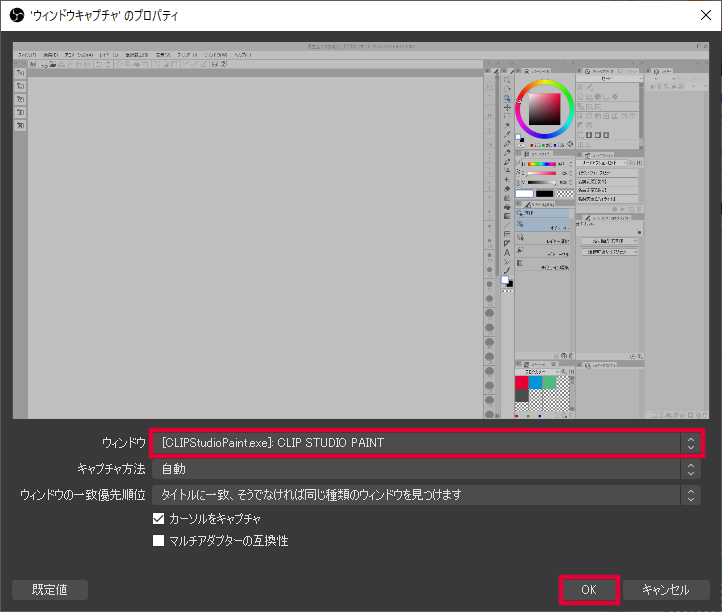
5.右下の”録画を開始”をクリック
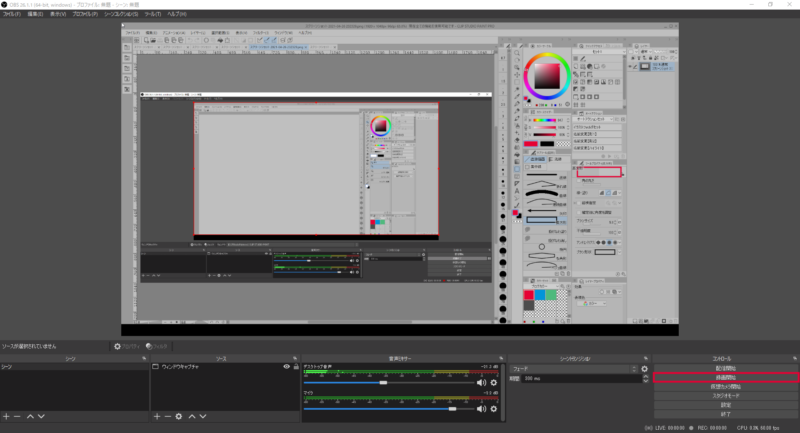
6.録画を終える際は右下の録画終了をクリック
録画を一時停止したい際は”録画終了”右の一時停止ボタンを使ってください。
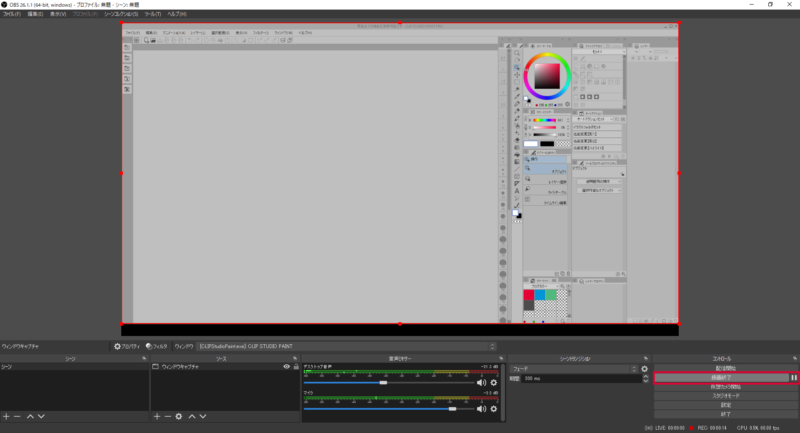
7.録画完了
先ほぞ保存場所を決めたところに動画が保存されます。
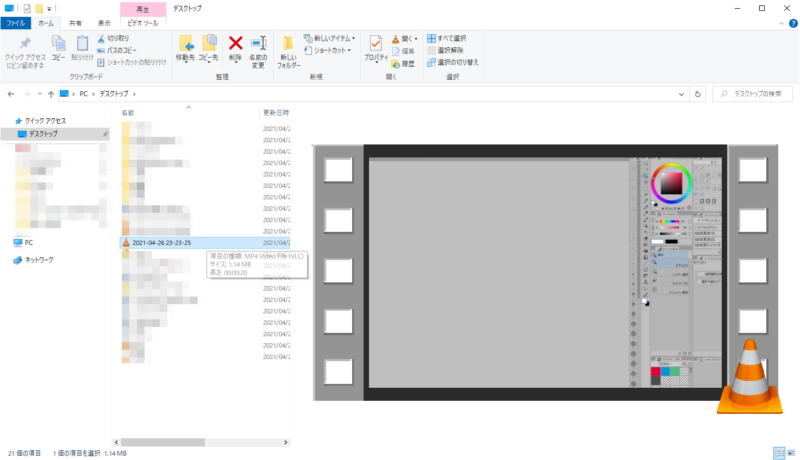


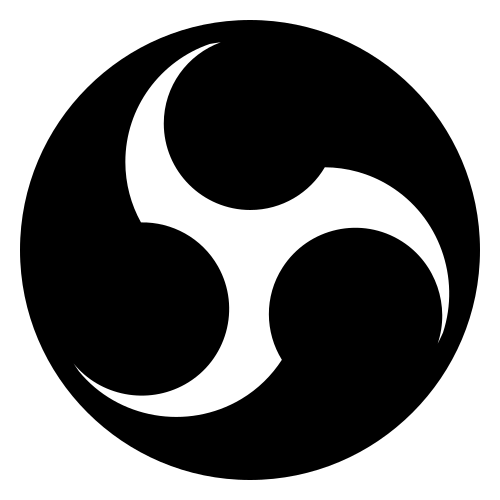
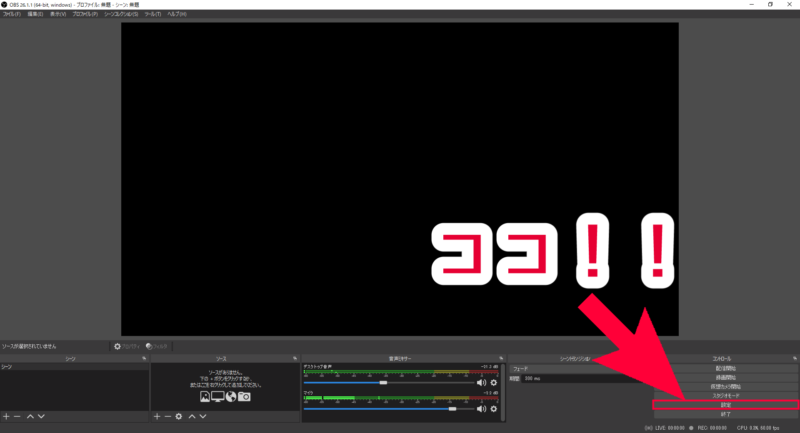
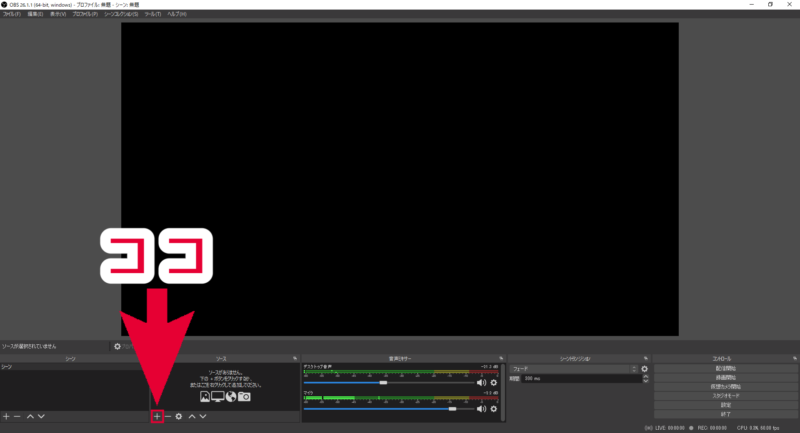













コメント